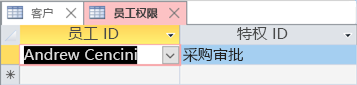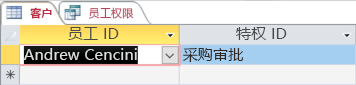默认情况下, Access 显示用于打开对象(如表、窗体、报表和查询)的选项卡。 若要在打开的对象之间移动,请选择选项卡。 选项卡使打开的对象可见且可访问。 如果更喜欢旧方法,仍然可以在重叠的窗口中显示对象。
使用选项卡在打开的对象之间移动
-
选择选项卡以显示对象。
活动选项卡的背景色为红色,而非活动选项卡的背景色为白色。
-
若要重新排列对象,请将选项卡拖放到新位置。
-
右键单击选项卡以保存对象或切换视图。
-
若要关闭对象,请单击选项卡上的 X 。 若要关闭所有对象,请右键单击选项卡,然后选择“ 全部关闭”。
-
选择选项卡以显示对象。
活动选项卡的背景色为白色,而非活动选项卡的背景色为灰色。
-
若要重新排列对象,请将选项卡拖放到新位置。
-
右键单击选项卡以保存对象或切换视图。
-
若要关闭对象,请单击选项卡上的 X 。 若要关闭所有对象,请右键单击选项卡,然后选择“ 全部关闭”。
在对象选项卡或重叠窗口之间进行选择
可以使用对象选项卡 (也称为选项卡式文档) 或重叠窗口作为在“文档”窗口中显示对象的方法。 对象选项卡是默认方法。 早期版本的 Access 在重叠的窗口中显示对象,并且该选项仍然可用。
-
选择“文件”>“选项”。
-
在“Access 选项 ”对话框中,选择“ 当前数据库”。
-
在 “应用程序选项” 部分的“ 文档窗口选项”下,执行以下操作之一:
-
选择 选项卡式文档。
-
选择 “重叠的窗口”。 选择此选项时, Access 自动清除 “显示文档选项卡” 复选框。
-
-
若要使设置生效,请选择“ 确定”,然后关闭并重新打开数据库。
显示或隐藏对象选项卡
如果要使用选项卡式文档自定义数据库的外观,可以显示或隐藏对象选项卡。 在某些情况下,选项卡可能会使数据库看起来混乱或干扰你的设计,因此你可能倾向于隐藏选项卡。 例如,你想要在自定义窗体上创建一组按钮,或使用导航窗体,以便用户可以在数据库中导航。 如果隐藏选项卡, Access 不会 (X) 提供“关闭”按钮。 可能需要添加自己的按钮以关闭对象或指示用户按 Ctrl+F4。
-
选择“文件”>“选项”。
-
在 “Access Options ”对话框中,选择“ 当前数据库”。
-
在 “应用程序选项” 部分中,选中或清除“ 显示文档选项卡” 复选框。
-
若要使此设置生效,请关闭并重新打开数据库。
如果隐藏选项卡,并且想要打开多个对象并在多个对象之间切换,可以使用导航窗格。 有关信息,请参阅 使用导航窗格查看和管理对象。